电脑开机花屏黑屏的解决方法是什么?
- 家电维修
- 2025-03-21
- 11
电脑开机花屏黑屏,这可能是每个电脑用户都可能遇到的头疼问题。不稳定的图像显示,不仅影响心情,还可能预示着硬件和软件的问题。本文将为您提供一系列专业且易于理解的解决方法,帮助您修复电脑开机时遇到的花屏或黑屏问题。相信通过本文的指导,您将能顺利解决问题,恢复电脑的正常使用。
问题辨识:电脑开机花屏或黑屏的常见原因
在寻找解决方案之前,首先我们需要了解导致电脑开机花屏或黑屏的常见原因。一般情况下,这个问题可能是因为硬件故障、显卡驱动问题、系统文件损坏、或者是内存条出现问题导致的。

硬件检测:检查硬件连接是否稳固
步骤1:关闭电脑并断电
确保在进行任何检查或操作之前,电脑已完全关闭并断开电源。
步骤2:检查连接线和显卡
打开电脑机箱,检查显示器连接线是否松动,确保显卡已牢固地插入插槽中。有时连接线或显卡的松动会导致信号传输不稳定,从而引起花屏或黑屏。
步骤3:测试内存条
使用内存条测试工具或者更换内存条插槽来测试内存条是否工作正常。错误的内存配置或损坏的内存条也是导致开机花屏黑屏的常见原因。
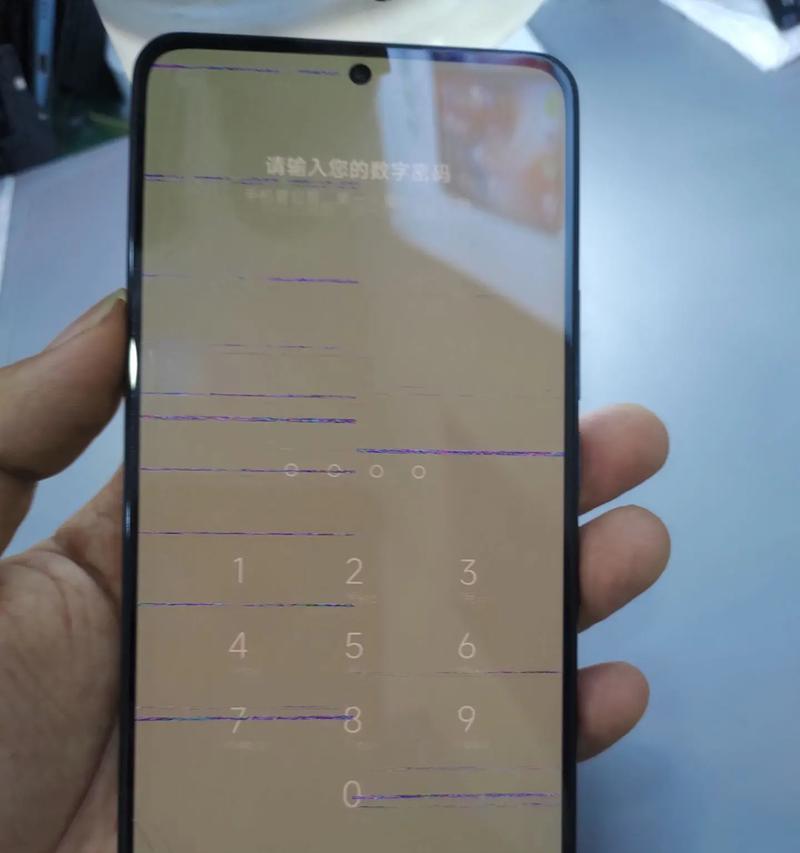
软件排查:修复系统和驱动问题
更新或重新安装显卡驱动
步骤1:进入安全模式
重启电脑并连续点击F8键,进入“高级启动选项”,选择“安全模式”。
步骤2:更新显卡驱动
在安全模式下,访问显卡制造商网站,下载并安装最新的显卡驱动程序。
步骤3:重启电脑
更新驱动后重启电脑,看问题是否得到解决。
系统修复:使用系统还原或修复盘
如果更新驱动无效,您可以尝试使用系统还原点恢复到故障出现前的状态,或者使用Windows安装盘进行系统修复。

故障排除:高级诊断与修复
硬盘检测
运行硬盘检测工具(如chkdsk命令)来检查硬盘是否有错误,修复系统文件。
清理启动项与服务
清理不必要的启动项和后台运行服务,有时候过多的程序在启动时加载,也会导致系统不稳定,甚至出现花屏黑屏。
预防措施:保持电脑长期稳定运行
在解决问题之后,建议定期检查硬件状态,安装最新系统补丁,并保持驱动更新,以减少该问题再次发生的可能性。
结语
电脑开机花屏或黑屏问题虽然困扰,但通过逐步排查和正确的方法步骤,通常都能得到有效解决。在处理这类问题时,耐心与细致尤为重要。希望本文提供的解决方案能够帮助您顺利解决电脑开机花屏黑屏的问题,并且让您的电脑运行更加顺畅。
版权声明:本文内容由互联网用户自发贡献,该文观点仅代表作者本人。本站仅提供信息存储空间服务,不拥有所有权,不承担相关法律责任。如发现本站有涉嫌抄袭侵权/违法违规的内容, 请发送邮件至 3561739510@qq.com 举报,一经查实,本站将立刻删除。
上一篇:办公室电脑正确关机的步骤是什么?
下一篇:老款笔记本升级显卡效果如何?